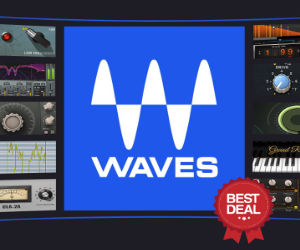Shakespeare quand tu nous tiens !
Hélas plus francisé depuis la version 4.5, un peu de rhétorique s'imposait. "Overdub" est la traduction anglaise du mot "Superposition" et "CompTool" est la contraction de deux mots "Compilation et Tool" (autrement dit "Compilation et Outil"). Après cette petite mise au point grammaticale, vous comprendrez déjà beaucoup mieux à quoi pourront servir ces deux éléments dans votre séquenceur préféré ;-)
Jouez maintenant !
Passons tout d'abord en revue la fonction "Overdub". Son utilité est relativement simple et va vous permettre de superposer entre deux locators par exemple (gauche et droit), différentes prises contenues dans cette zone. Côté pratique: chaque prise n'écrasera pas la précédente mais la sauvegardera afin qu'elle puisse être réutilisée par exemple avec l'outil "CompTool" (nous verrons cela un peu plus tard dans ce tutoriel). Après la théorie, passons à la pratique: comment utiliser la fonction "OverDub" ? Vous allez voir, c'est très simple !
Dans un premier temps, cliquez sur le bouton suivant afin d'activer la fonction (ce dernier passe en bleu).
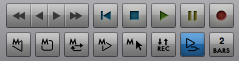
Je sélectionne la piste de mon choix en cliquant sur son nom dans la colonne "Track Name".
Ensuite, comme pour tout enregistrement, j'active mon métronome, j'active le décompte de mesure (1 ou 2 en fonction de vos réglages), puis je clique sur le bouton "Record".
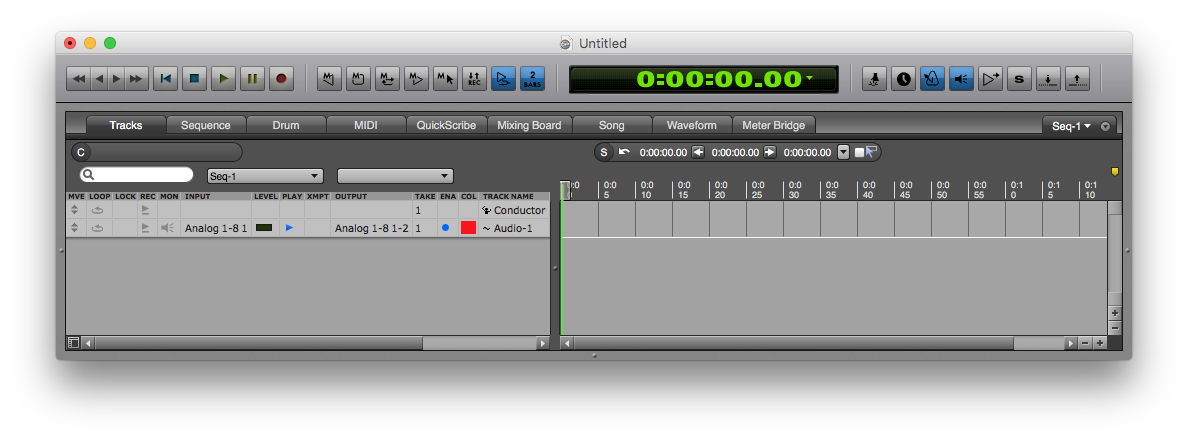 Laissez "tourner" l'enregistrement entre vos deux locators tout le temps que vous souhaitez afin de générer vos prises, puis cliquez sur le bouton "Stop".
Laissez "tourner" l'enregistrement entre vos deux locators tout le temps que vous souhaitez afin de générer vos prises, puis cliquez sur le bouton "Stop".
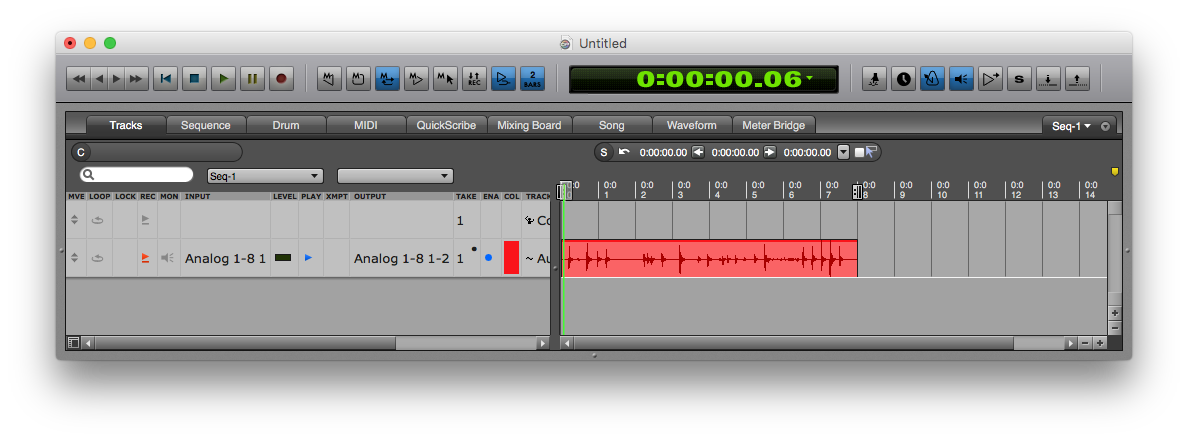 Mais à votre grande stupéfaction, rien de plus n'apparaît sur votre écran ! N'ayez crainte, c'est tout à fait normal ! En effet, pour que vos "Takes" ("Prises" en français) s'affichent, cliquez sur la piste en question dans l'onglet "Sequence", sur le petit triangle qui pointe vers le bas (Track Settings Menu), puis de vous rendre dans la section "Take". C'est ici que les prises générées se verront listées les unes après les autres.
Mais à votre grande stupéfaction, rien de plus n'apparaît sur votre écran ! N'ayez crainte, c'est tout à fait normal ! En effet, pour que vos "Takes" ("Prises" en français) s'affichent, cliquez sur la piste en question dans l'onglet "Sequence", sur le petit triangle qui pointe vers le bas (Track Settings Menu), puis de vous rendre dans la section "Take". C'est ici que les prises générées se verront listées les unes après les autres.
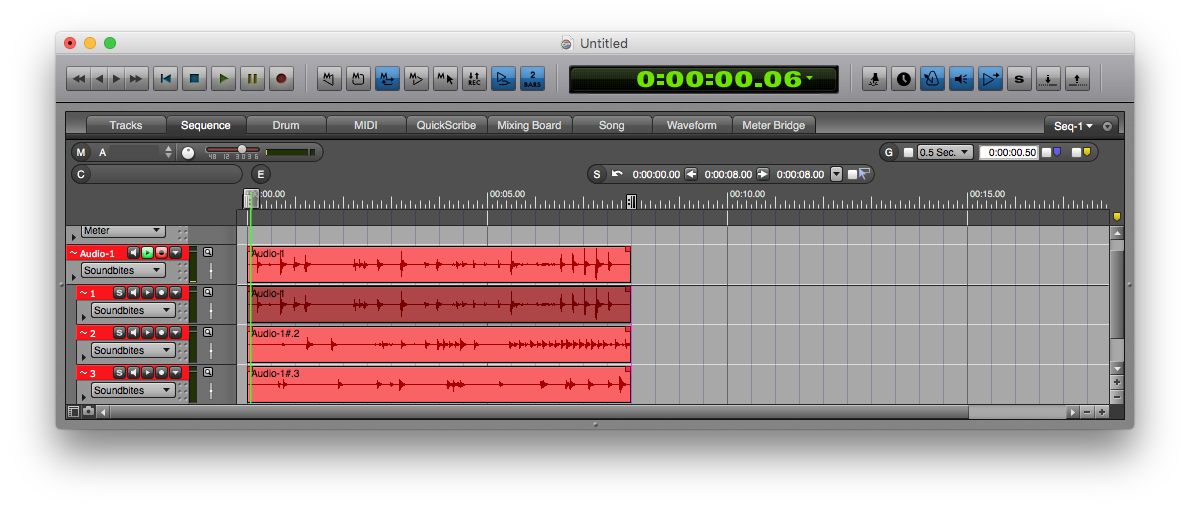 Par défaut, la prise une correspond à l'enregistrement réalisé avant l'utilisation de la fonction "OverDub". Par conséquent, la "Take" 1 n'est autre que la prise originale, et les suivantes, celles faites avec l'OverDub.
Par défaut, la prise une correspond à l'enregistrement réalisé avant l'utilisation de la fonction "OverDub". Par conséquent, la "Take" 1 n'est autre que la prise originale, et les suivantes, celles faites avec l'OverDub.
Pour que toutes vos prises s'affichent en même temps, il vous suffit de choisir l'options "Show Takes". Toutes vos prises apparaîtront successivement sous la prise d'origine (Take 1).
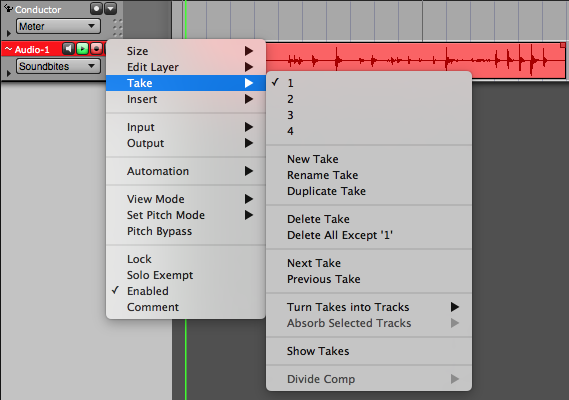
En cliquant sur le petit triangle "Track Settings Menu", vous avez surement remarqué que la section "Take" proposait différentes options. Outre les différentes prises, vous pourrez également ajouter une nouvelle prise (New Take), renommer une prise (Rename Take), Dupliquer une prise (Duplicate Take), mais aussi supprimer une prise (Delete Take), et même supprimer toutes les prises sauf celle d'origine (Delete All Except "1").
Pour y voir plus clair !
Si la représentation des formes d'ondes vous semblent beaucoup trop réduites, sachez qu'il vous sera parfaitement possible d'en agrandir la taille. Comment ? Et bien tout simplement en utilisant la fonction "Zoom" matérialisée par le bouton "loupe". Pour l'utiliser c'est très simple:
cliquez sur le bouton, puis tout en maintenant votre clique, glissez vers la droite pour zoomer et vers la gauche pour dézoomer.
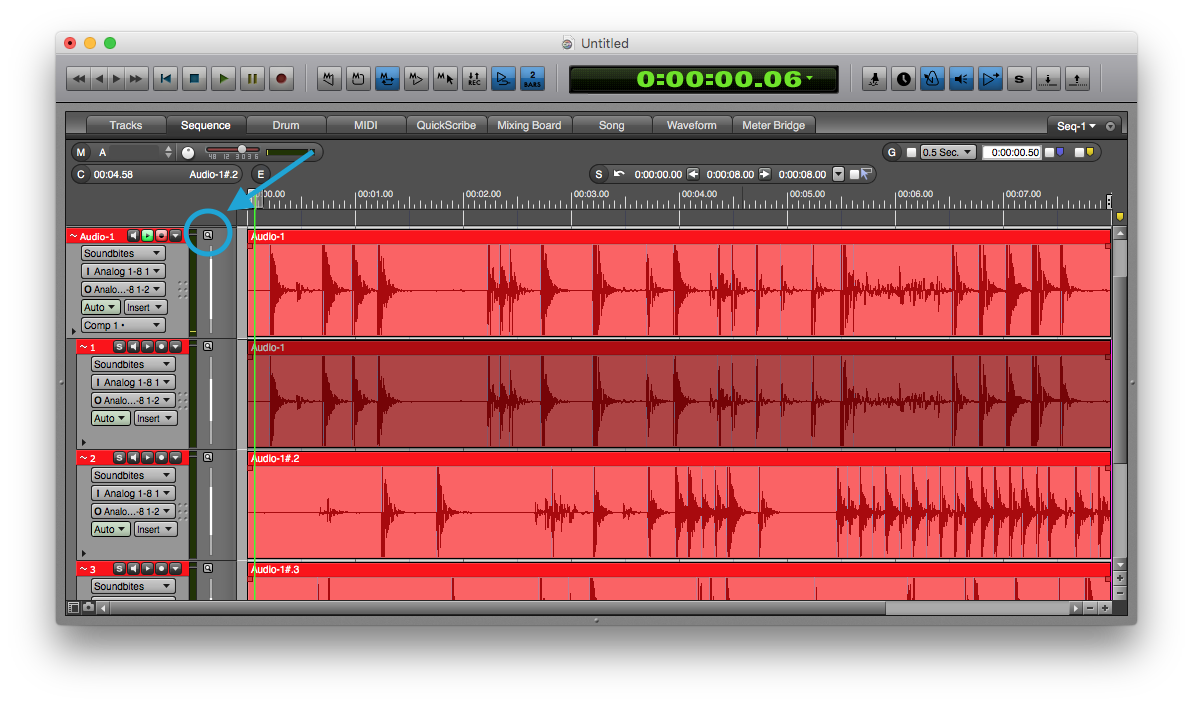 Ici la manipulation est individuelle. Autrement dit, si vous avez plusieurs prises, il vous faudra répéter l'opération sur chacune d'entre elles. Mais il reste possible d'effectuer un Zoom / dézoom sur la totalité des prises. Pour cela, maintenez la touche "Alt" de votre clavier, tout en maintenant le clique de votre souris sur la loupe, et en glissant vers la gauche ou vers la droite pour l'appliquer à l'ensemble de vos prises.
Ici la manipulation est individuelle. Autrement dit, si vous avez plusieurs prises, il vous faudra répéter l'opération sur chacune d'entre elles. Mais il reste possible d'effectuer un Zoom / dézoom sur la totalité des prises. Pour cela, maintenez la touche "Alt" de votre clavier, tout en maintenant le clique de votre souris sur la loupe, et en glissant vers la gauche ou vers la droite pour l'appliquer à l'ensemble de vos prises.
"CompTool": le "Best-Of" de vos prises !
Voila un outil des plus intéressant ! En effet, il va vous permettre de compiler vos prises et de n'en extraire que les meilleurs morceaux. Dans les faits, la fonction "OverDub" et l'outil "CompTool" sont complémentaires car le premier enregistrera vos différentes prises, alors que l'autre va servir à la sélection des passages que vous jugerez les plus utiles pour constituer une piste définitive. Tout cela ne vous semble pas très clair ? Imaginez le scénario suivant:
Un guitariste vient chez vous pour enregistrer un solo sur votre prochain titre. Pour une plus grande souplesse, mais aussi pour une séance moins stressante, vous demandez à ce dernier, de jouer sans interruption jusqu'à ce que vous lui disiez de s'arrêter. Pour cela vous utilisez dans un premier temps la fonction "OverDub" pour générer vos prises puis vous ferez appel à l'outil "CompTool".
L'outil en question se trouve en haut parmi la multitude de boutons déjà présents (si vous n'avez modifié aucunes de vos préférences):
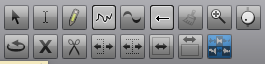
Attention, pensez à bien sélectionner la piste audio ou se trouvent vos différentes prises, sinon le bouton serait grisé et donc non accessible.
Le pointeur de votre souris devrait ressembler à une sorte de viseur, ce qui prouve bien que l'outil "CompTool" est activé et fonctionnel.
Petit détail important: la prise 1 (celle qui apparaît en haut de toutes les autres prises), est appelée piste de compilation car c'est ici qu’apparaîtront les différentes parties sélectionnées sur les prises qui se trouvent juste en dessous. Vous comprendrez aisément de quoi je parle lorsque vous aurez commencé à sélectionner les différents morceaux de vos différentes prises, et que vous les verrez apparaître sur la piste de compilation.
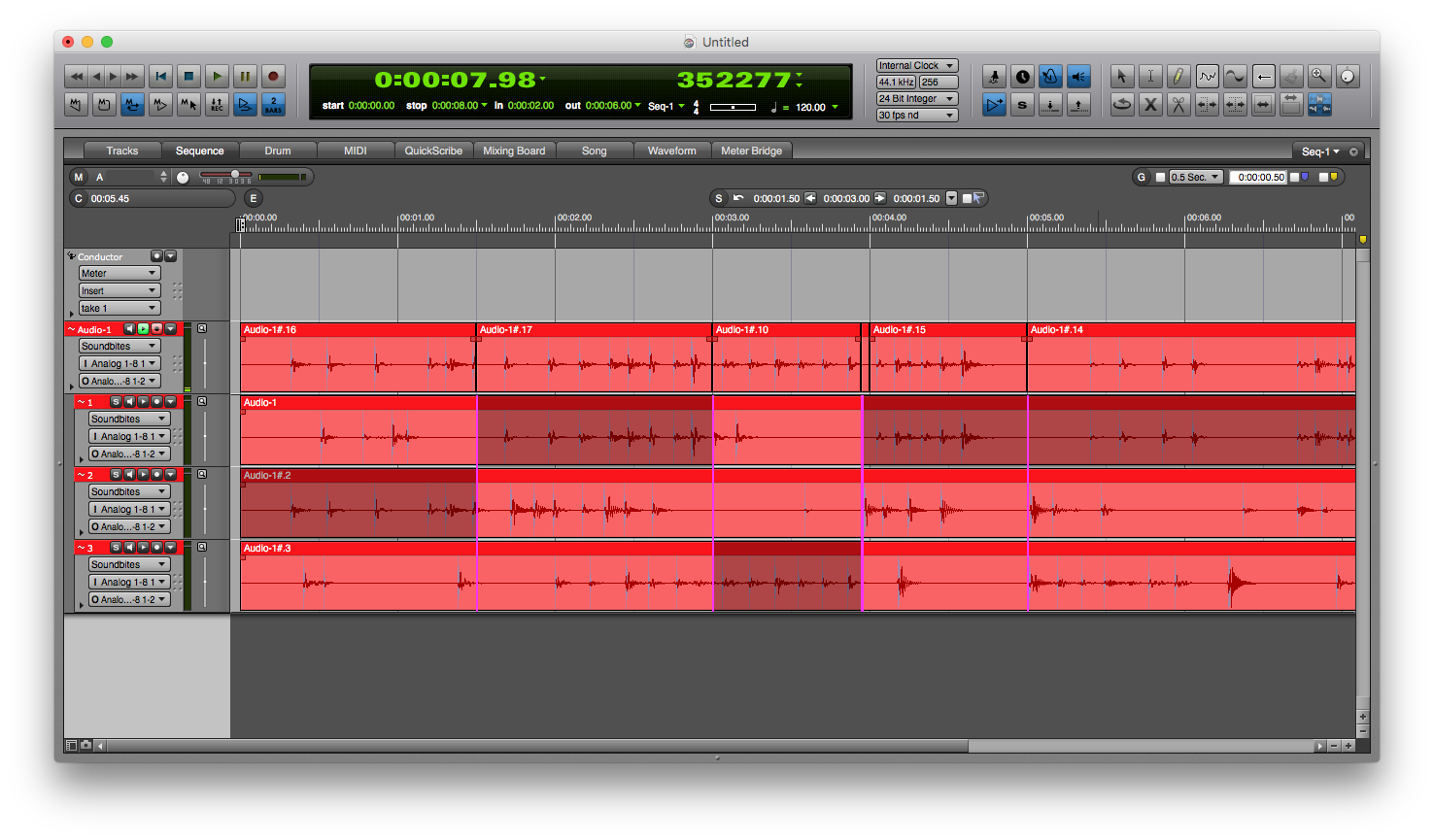 Pour sélectionner tout ou partie d'une prise, il vous suffit avec votre souris, d'en sélectionner une partie par un simple "clique + glissé". De petits segments rose apparaîtront pour délimiter le début et la fin de l'audio choisi (ils sont également déplaçables via le pointeur de la souris qui se transforme en une petite main afin de vous compreniez que vous pouvez les déplacer). Vous remarquerez également que les morceaux grisés, correspondent à ce qui a été répercuté dans la piste de compilation. De plus, les segments séparant toutes les prises, rien ne vous empêche de choisir différents blocs en cliquant sur celui de votre choix et ainsi, écouter le résultat de vos modifications en direct.
Pour sélectionner tout ou partie d'une prise, il vous suffit avec votre souris, d'en sélectionner une partie par un simple "clique + glissé". De petits segments rose apparaîtront pour délimiter le début et la fin de l'audio choisi (ils sont également déplaçables via le pointeur de la souris qui se transforme en une petite main afin de vous compreniez que vous pouvez les déplacer). Vous remarquerez également que les morceaux grisés, correspondent à ce qui a été répercuté dans la piste de compilation. De plus, les segments séparant toutes les prises, rien ne vous empêche de choisir différents blocs en cliquant sur celui de votre choix et ainsi, écouter le résultat de vos modifications en direct.
Sachez qu'il est tout à fait possible de procéder à cette sélection alors que DP est en pleine lecture de votre séquence (c'est d'ailleurs bien plus pratique de procéder ainsi pour avoir une idée précise des éléments choisis).